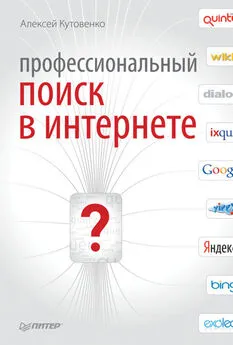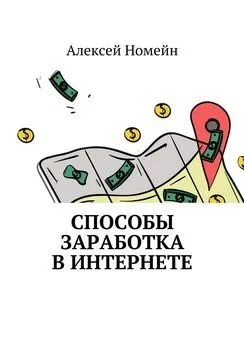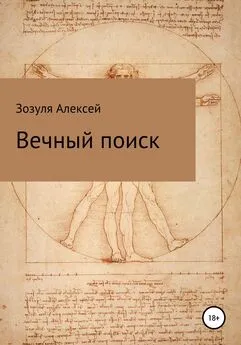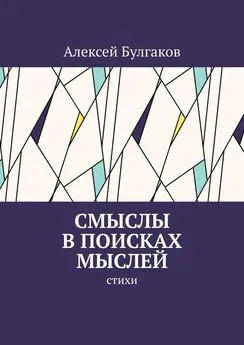Алексей Кутовенко - Профессиональный поиск в Интернете
- Название:Профессиональный поиск в Интернете
- Автор:
- Жанр:
- Издательство:Издательство «Питер»046ebc0b-b024-102a-94d5-07de47c81719
- Год:2011
- Город:СПб
- ISBN:978-5-459-00334-5
- Рейтинг:
- Избранное:Добавить в избранное
-
Отзывы:
-
Ваша оценка:
Алексей Кутовенко - Профессиональный поиск в Интернете краткое содержание
Найти нужную и актуальную информацию в Интернете порой очень непросто. Количество информационного мусора в Сети растет как снежный ком, и добраться до данных, которые вам действительно необходимы, используя традиционные Яндекс и Google, иногда просто невозможно. Книга, которую вы держите в руках, позволит увеличить эффективность вашего поиска информации в Интернете во много раз. Здесь описаны приемы, поисковые сайты и программы для специализированного поиска информации. Рассмотрены современные разновидности интернет-поиска: универсальный поиск, вертикальный поиск, метапоисковые системы, построение персональных поисковиков, поиск аудиовизуального контента, поиск по скрытому Интернету. Для всех рассмотренных систем приведены их характеристика и советы по максимально эффективному использованию.
Профессиональный поиск в Интернете - читать онлайн бесплатно ознакомительный отрывок
Интервал:
Закладка:
Для импорта в архив ScrapBook уже хранящихся на жестком диске веб-страниц можно воспользоваться инструментом. Сохранение нескольких URL. Одноименное диалоговое окно содержит список выбора каталога архива, куда будут импортированы новые страницы. Возможен экспорт документов из архива ScrapBook в формат HTML, при этом каждая страница и все относящиеся к ней файлы попадают в отдельный каталог. Такую подборку затем можно импортировать в ScrapBook на другом компьютере.
ScrapBook обладает вполне конкурентоспособным набором дополнительных инструментов. Среди них – средства проверки и аварийного восстановления архива, а также встроенный редактор веб-страниц. Кроме того, ScrapBook предлагает полезную функцию объединения нескольких сохраненных веб-страниц в один файл. Она весьма удобна при сохранении обсуждений с форумов или «склейке» крупных статей, разбитых на несколько частей. Соответствующая команда называется. Объединение веб-страниц и вызывается из меню. Инструменты панели ScrapBook. Она выполняется в два этапа: сначала отбираются нужные страницы, затем путем предварительного просмотра происходит знакомство с новым единым файлом и его генерация. При этом доступна команда автоматического удаления исходных страниц из архива.
Система поиска может работать как со всем текстом сохраненных страниц, так и с их отдельными характеристиками, например именем и датой сохранения. Радует, что при поиске поддерживаются стандартные регулярные выражения.
Дальнейшая работа с архивом в основном ведется с помощью боковой панели ScrapBook. Просмотр сохраненных страниц осуществляется в самом браузере и не требует запуска каких-либо дополнительных приложений. О том, что работа идет с локальной копией, свидетельствует только дополнительная панель инструментов в нижней части экрана. Она содержит поле добавления комментария и набор цветных маркеров для выделения особо интересных фрагментов.
Окно настройки ScrapBook состоит из нескольких вкладок, отвечающих за различные аспекты поведения приложения. Важные опции содержит вкладка. Организация. В первую очередь это указание места хранения архива ScrapBook. Здесь также можно включить режим работы с несколькими архивами. Дело в том, что все файлы и веб-страницы ScrapBook по умолчанию сохраняются в каталоге профиля браузера Firefox. Гораздо удобнее и надежнее разделить профиль браузера и архивы ScrapBook. Для этого достаточно включить соответствующий режим и указать путь к новому каталогу архива. Для одновременного использования нескольких архивов ScrapBook с возможностью переключения между ними необходимо установить флажок Multi-ScrapBook, который также находится на вкладке. Организация панели настройки ScrapBook.
Средства обслуживания ScrapBook представлены инструментами проверки целостности и аварийного восстановления архива.
Возможности ScrapBook можно расширять с помощью подключаемых модулей. Подборка таких плагинов представлена на сайте проекта. Стоит обратить внимание на плагин ScrapBook AutoSave, который реализует режим постоянного фонового сохранения просматриваемых страниц, CHM Exporter, добавляющий возможность экспорта в формат CHM, а также CopyPage Info, генерирующий библиографическое описание открытой веб-страницы. Радует то, что формат такой записи можно настраивать, так что привести его в соответствие с собственными правилами оформления не составит большого труда.
Zotero
Zotero – это дополнение для браузера Firefox, основной задачей которого является организация персональной информационной базы пользователя, а также удобное сохранение в ней веб-страниц, ссылок и другого контента. Заметим, что Zotero располагает рядом любопытных инструментов.
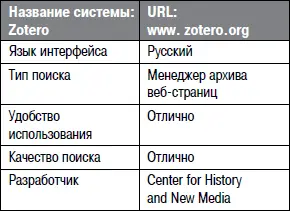
В ходе установки Zotero распознает локализацию браузера и устанавливает соответствующую версию своего интерфейса. Вызвать дополнение можно щелчком на соответствующей кнопке в нижней части окна браузера. После запуска Zotero открывает достаточно большую панель, разделенную на три колонки.
В центральной колонке выводится список включенных в коллекцию записей и присоединенных к ним объектов. Левая колонка содержит перечень подразделов архива («библиотек»), представленных в виде дерева. Дополняет его панель поиска использованных тегов. Правая колонка отведена описанию объекта. Она, в свою очередь, разделена на несколько вкладок, на которых можно просмотреть и ввести описание объекта, список тегов, заметки и присоединенные к описанию файлы. Там же находятся кнопки, открывающие сохраненные файлы в сопоставленном приложении, а также открывающие каталог, в котором находятся эти файлы.
Разработчики Zotero подчеркивают, что изначально проект создавался как менеджер библиографической информации, необходимой для последующего корректного цитирования с грамотно выполненными ссылками на источники. Впоследствии функции дополнения были значительно расширены, однако такой подход остается фирменной чертой Zotero и поныне. Основной «единицей хранения» в менеджере остается описание ресурса, к которому могут быть присоединены различные файлы. Предлагается три варианта создания новой записи. Первый – автоматическая генерация записи при захвате файла или веб-страницы. Второй вариант создания записи в базе данных – добавление нового объекта по его идентификатору. В этом качестве может выступить один из поддерживаемых типов кодов: ISBN (международный код книжного издания), DOI (идентификатор цифрового объекта) или PubMed ID (идентификатор, применяемый для статей медицинской и биологической тематики). При использовании любого из этих идентификаторов Zotero обращается к соответствующим онлайновым каталогам и загружает полное библиографическое описание необходимого пользователю объекта. К сожалению, книги на русском языке в таком режиме находятся нечасто, что серьезно снижает ценность этого, безусловно, полезного инструмента.
Наконец, запись можно составить и в полностью ручном режиме, не прибегая к помощи автоматики. Для упрощения этого процесса предлагается подборка встроенных шаблонов описания для различного типа контента (книга, статья, патент, карта и другие).
К такой записи в базе может быть присоединен широкий спектр типов файлов: электронные книги и отдельные документы, веб-страницы, мультимедиа-файлы, изображения и многое другое.
Zotero умеет сохранять как ссылки на веб-страницы, так и страницы целиком. Для сохранения веб-страницы на панели Zotero предназначена кнопка. Создать новый документ с текущей страницы. При щелчке на ней в базе создается новая запись и к ней присоединяется так называемый «снимок» страницы, другими словами – ее локальная копия Zotero также пытается автоматически определить и заполнить как можно больше элементов этой записи: заглавие, автора, время создания и ряд других. При этом используются метаданные сохраняемого файла.
Читать дальшеИнтервал:
Закладка: